您可以在 Outlook 中轻松撰写新电子邮件并将其发送给一个或多个收件人。
为正在使用的 Outlook 版本选择以下选项卡选项。 我的 Outlook 是哪个版本?
新版 Outlook经典 OutlookWeb
注意: 如果此 新版 Outlook 选项卡下的步骤不起作用,则可能尚未使用新的 Outlook for Windows。 选择 “经典 Outlook ”,然后改为执行这些步骤。
在新 Outlook 中创建电子邮件
在新 Outlook 中,在功能区外,选择 “新建 > 邮件”,或按 Ctrl + N。
如果在 新版 Outlook 中配置了多个电子邮件帐户,则 From:
在“ 收件人”、“ 抄送”或“ 密件抄送 ”框中,输入收件人的电子邮件地址或姓名。
在你开始键入收件人的姓名时,Outlook 将建议你之前向其发送过电子邮件的人员的姓名。 你最近发送电子邮件的联系人将列为 “建议的联系人”。 可以从列表中选择姓名、键入全名或电子邮件地址,或选择“ 收件人”、“ 抄送”或“ 密件抄送 ”按钮查看更多选项。
选择“ 收件人”、“ 抄送”或“ 密件抄送 ”按钮时, 将打开“添加收件人” 窗口。 从收件人列表中,选择要包含在邮件中的姓名旁边的 “+ ”。 添加完名称后,选择“ 保存”。
提示: 如果密件抄送未显示为邮件上的按钮,请选择“到”按钮右侧的“密件抄送”。 有关如何始终显示密件抄送的详细信息,请参阅 显示、隐藏和查看密件抄送 (密件抄送) 字段。
在 “添加主题 ”字段中,键入邮件的主题。
附加文件
若要在发送邮件之前附加文件,请执行以下作。
选择 “插入 > 附加文件 ”添加附件。
提示: 如果不喜欢邮件的字体或样式,可以 更改其外观。 在发送消息之前,最好检查邮件中的拼写。
撰写完邮件后,选择“发送”。
提示: 有关附加文件的更多帮助,请参阅在 Outlook 中添加图片或将文件附加到电子邮件
在经典 Outlook 中创建电子邮件
如果想要观看作方式,可以直接转到 下面的视频。
在经典 Outlook 中,在功能区中,选择“新建Email”,或按 Ctrl + N。
如果在 Outlook 中配置了多个电子邮件帐户,将显示“ 发件人 ”按钮,并显示将发送邮件的帐户。 若要更改帐户,请单击“ 从 ”,然后选择要使用的帐户。
在“主题”框中,键入邮件的主题。
在“收件人”、“抄送”或“密件抄送”框中输入收件人的电子邮件地址或姓名。 请用分号来分隔多个收件人。
提示: 在你开始键入收件人的姓名时,Outlook 将建议你之前向其发送过电子邮件的人员的姓名。 你最近向其发送过最多电子邮件的人员将列为“最近人员”,而你向其发送电子邮件不那么频繁的人员将显示为“其他建议”。 你可以从列表中选取姓名,键入完整姓名或电子邮件地址,或单击“收件人”、“抄送”或“密件抄送”以从通讯簿中选择一个或多个姓名。
若要从通讯簿的列表中选择收件人的姓名,请单击“ 收件人”、“ 抄送”或“ 密件抄送”,然后选择所需的姓名。
如果未显示密件抄送,并且要显示此邮件和所有未来邮件的密件抄送,请选择“选项”>“显示密件抄送 > 字段”。
在“ 插入 ”选项卡上,选择“ 附加文件” 以添加附件。 或者选择 “Outlook 项目” 以 附加 Outlook 中的文件,例如电子邮件、任务、联系人或日历项目。
提示: 如果不喜欢邮件的字体或样式,可以 更改其外观。 在发送消息之前,最好检查邮件中的拼写。
撰写完邮件后,选择“发送”。
注意: 如果找不到“发送”按钮,可能需要配置电子邮件帐户。
了解如何操作
在 Outlook 网页版 或 Outlook.com 中创建电子邮件
在功能区Outlook 网页版或 Outlook.com 内,选择“新建 > 邮件”。
在 “收件人”、“ 抄送”或“ 密件抄送 ”行中,输入收件人的电子邮件地址或姓名。
在你开始键入收件人的姓名时,Outlook 将建议你之前向其发送过电子邮件的人员的姓名。 你最近发送电子邮件的联系人将列为 “建议的联系人”。 可以从列表中选择姓名、键入全名或电子邮件地址,或选择“ 收件人”、“ 抄送”或“ 密件抄送 ”按钮查看更多选项。
选择“ 收件人”、“ 抄送”或“ 密件抄送 ”按钮时, 将打开“添加收件人” 窗口。 从收件人列表中,选择要包含在邮件中的姓名旁边的 “+ ”。 添加完名称后,选择“ 保存”。
提示: 如果密件抄送未显示为邮件上的按钮,请选择“ 到 ”按钮右侧的“密件抄送”。 有关如何始终显示密件抄送的详细信息,请参阅 显示、隐藏和查看密件抄送 (密件抄送) 字段。
在 “添加主题 ”字段中,键入邮件的主题。
选择 “插入 > 附加文件 ”添加附件。
提示: 如果不喜欢邮件的字体或样式,可以 更改其外观。 在发送消息之前,最好检查邮件中的拼写。
撰写完邮件后,选择“发送”。